0xc0000417 Onbekende software-uitzondering: hoe dit te verhelpen
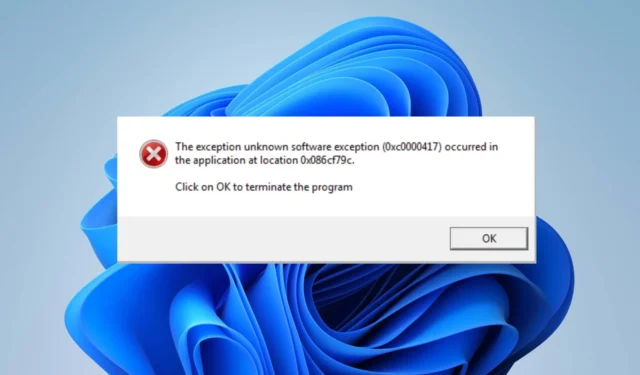
Uitzondering onbekende software-uitzondering (0xc0000417) is een van de veelvoorkomende fouten van Windows-gebruikers. Het is omdat het van invloed kan zijn op elke app die op het systeem draait en het kan een uitdaging zijn om op te lossen zonder de juiste richtlijnen.
Bijgevolg blijven gebruikers vragen stellen over wat ze moeten doen om de 0xc0000417-fout te verhelpen en te voorkomen. Daarom worden in dit artikel eenvoudige stappen besproken om het probleem op te lossen.
Wat is de foutcode 0xc0000417?
- De uitzondering onbekende software-uitzondering (0xc0000417) is een Windows-fout die een fout in een softwareprogramma aangeeft.
- Het geeft aan dat het systeem de exacte aard of oorzaak van de uitzondering niet kon identificeren.
- De fout wordt weergegeven door het hexadecimale getal 0xc0000417.
- Iets onverwachts, zoals toegang tot ongeldig geheugen, het uitvoeren van een ongeldige instructie of een runtime-fout, kan ook de onbekende uitzonderingsfout veroorzaken.
Wat veroorzaakt uitzonderingsfouten?
- De betreffende app kan coderingsfouten of bugs bevatten, wat resulteert in onverwachte uitzonderingen tijdens de uitvoering ervan.
- Incompatibiliteitsproblemen tussen de app die de fout veroorzaakt en het besturingssysteem of andere softwarecomponenten kunnen de fout veroorzaken.
- Corrupte systeembestanden die nodig zijn voor de goede werking van de toepassing kunnen tot een uitzondering leiden.
- Defecte of verouderde apparaatstuurprogramma’s kunnen de uitvoering van de toepassing verstoren en de foutcode 0xc0000417 activeren.
- Problemen met hardwarecomponenten, zoals een defect RAM-geheugen of problemen met de harde schijf, kunnen onverwachte uitzonderingen of crashes veroorzaken bij het uitvoeren van sommige apps.
Hoe los ik de onbekende software-uitzondering 0xc0000417 op?
Voordat u geavanceerde stappen voor probleemoplossing probeert, raden we u aan deze voorbereidende controles te doorlopen:
- Door uw computer opnieuw op te starten, kunt u systeemproblemen oplossen die de uitzonderingsfout veroorzaken. Probeer deze oplossingen als de computer niet opnieuw opstart .
- Voer een schone start uit om de fout op te lossen.
- Controleer of de app compatibel is met uw versie van Windows om compatibiliteitsproblemen op te lossen.
- Controleer de website of app-updates van de softwareontwikkelaar om eventuele patches of nieuwere versies te zien die de fout verhelpen.
- Voer het hulpprogramma Systeembestandscontrole uit om beschadigde systeembestanden die mogelijk bijdragen aan de fout te scannen en te repareren.
- Zorg ervoor dat alle apparaatstuurprogramma’s zijn bijgewerkt. Zo niet, update dan verouderde stuurprogramma’s op uw pc.
- Werk uw Windows-besturingssysteem bij om bugfixes en patches te installeren die de betreffende app verstoren.
1. Sta de app toe via Windows Defender Firewall
- Klik met de linkermuisknop op de knop Start , typ firewall en open Windows Defender Firewall.
- Ga naar Een app of functie toestaan via Windows Defender Firewall.
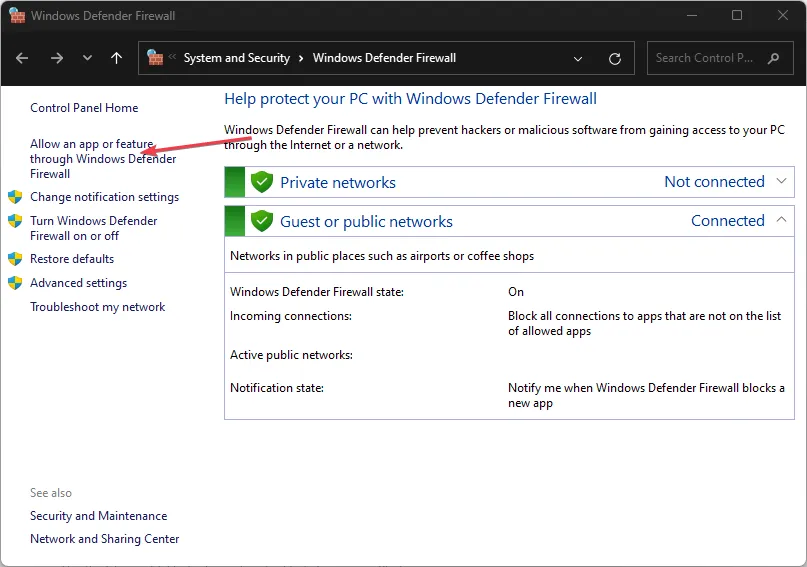
- Scroll naar beneden en selecteer de betreffende app in de lijst met apps.
- Vink vervolgens de vakjes aan voor zowel Privé als Openbaar.
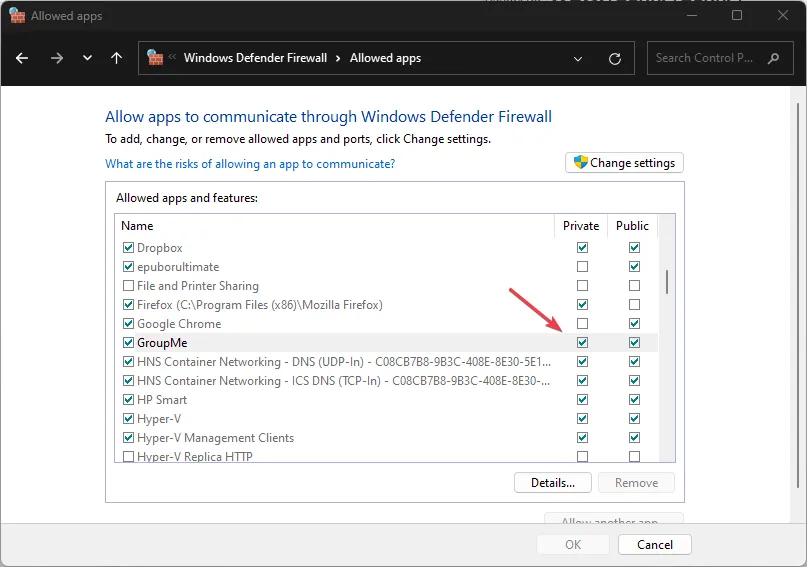
- Klik verder op OK om de wijzigingen op te slaan, start uw pc opnieuw op en controleer of de uitzonderingsfout aanhoudt.
Door de app toe te staan de uitzonderingsfout 0xc0000417 via Windows Firewall op te roepen, kan deze zijn processen niet controleren of vertragen.
2. Voer Systeemherstel uit
- Druk op de toets Windows+ Rom het dialoogvenster Uitvoeren te openen , typ configuratiescherm en druk op Enter.
- Zoek herstel en selecteer Herstel.
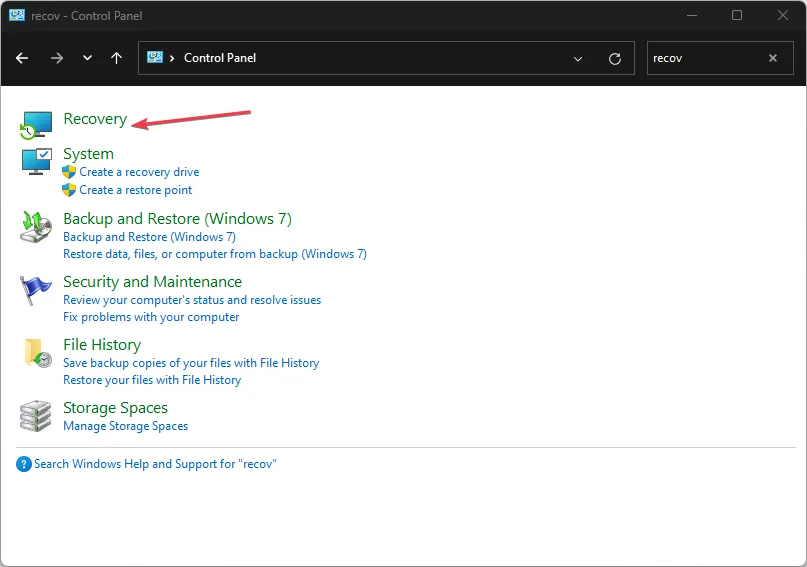
- Klik vervolgens op Systeemherstel openen.
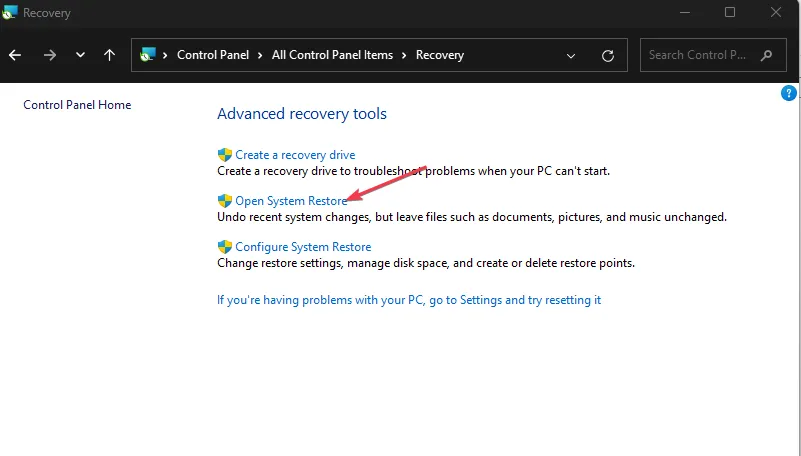
- Klik op Volgende in het venster Systeembestanden en instellingen herstellen.
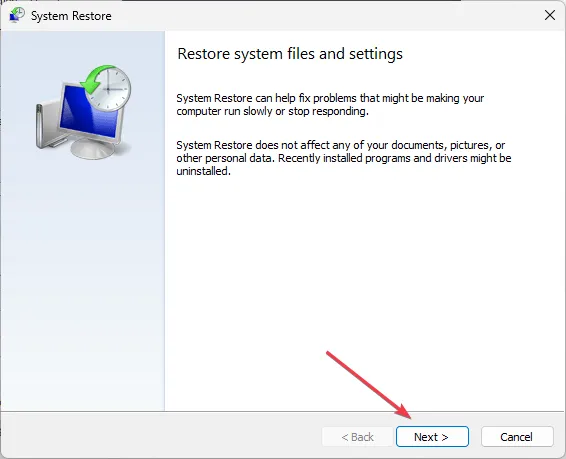
- Kies daarnaast het herstelpunt van waaruit u wilt herstellen en klik vervolgens op Volgende.
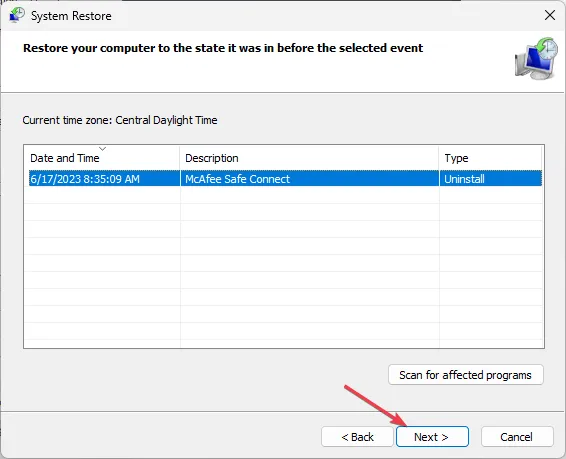
- Selecteer nu Voltooien .
Systeemherstel zal de pc terugzetten naar een eerder punt. Het trekt recente wijzigingen na het herstelpunt in, herstelt de pc naar het vorige punt en lost problemen op die de 0xc0000417-fout veroorzaken.
Als u nog vragen of suggesties heeft, kunt u deze plaatsen in het opmerkingengedeelte.



Geef een reactie